你是不是也有过这样的烦恼:一台电脑,两个Skype账号,怎么同时登录呢?别急,今天就来给你揭秘这个小小的技术难题,让你轻松搞定!
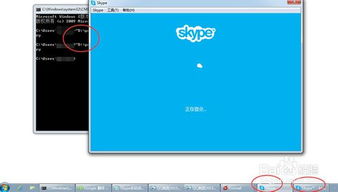
首先,你得找到Skype的安装路径。一般来说,它会在“C:\\Program Files”或者“C:\\Program Files (x86)”这个文件夹里。找到Skype.exe文件,右键点击,选择“发送到”——“桌面快捷方式”。
接下来,双击你刚刚创建的快捷方式,然后右键点击,选择“属性”。在“目标”栏里,你会看到Skype.exe的路径,记得在引号后面加上一个空格,然后输入“/secondary”。这样修改后,目标栏里的内容应该是这样的:
C:\\Program Files\\Skype\\Phone\\Skype.exe\ /secondary
或者
C:\\Program Files (x86)\\Skype\\Phone\\Skype.exe\ /secondary
点击“确定”保存设置,然后双击这个快捷方式,你就会发现,Skype已经以“/secondary”模式启动了,这时候你就可以登录第二个Skype账号啦!

如果你不想修改快捷方式,也可以通过运行窗口来同时登录两个Skype账号。按下Windows键加R键,或者在开始菜单里找到“运行”选项,输入以下命令:
C:\\Program Files\\Skype\\Phone\\Skype.exe /secondary
或者
C:\\Program Files (x86)\\Skype\\Phone\\Skype.exe /secondary
记得根据你的操作系统选择正确的路径。点击“确定”后,Skype就会以“/secondary”模式启动,你就可以登录第二个账号了。

如果你的电脑上有多个用户账户,那么你可以直接使用不同的用户账户登录不同的Skype账号。在控制面板中找到“用户账户”,创建一个新的用户账户,然后切换到这个账户,登录你的Skype账号。
如果你不想在同一个电脑上登录两个Skype账号,也可以考虑使用虚拟机。安装一个虚拟机软件,比如VirtualBox或者VMware,然后安装一个操作系统,比如Windows或者Linux。在这个虚拟机中安装Skype,就可以登录第二个账号了。
1. 使用上述方法时,请确保你的电脑上安装的是Skype 4.0或更高版本。
2. 如果你在使用过程中遇到任何问题,可以尝试重启电脑或者重新安装Skype。
3. 请注意保护你的账号安全,不要在公共场合登录你的Skype账号。
现在,你学会了一个电脑怎么上两个Skype账号了吗?赶快试试吧,让你的电脑变得更加高效、便捷!